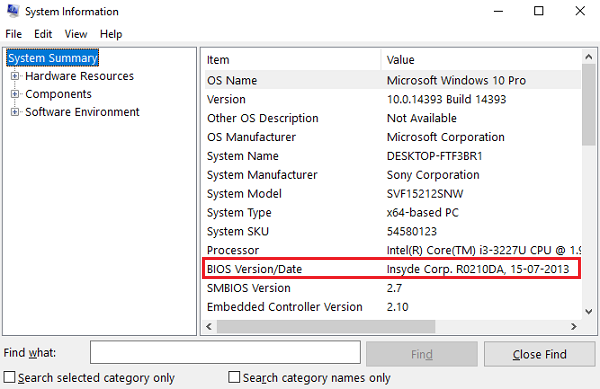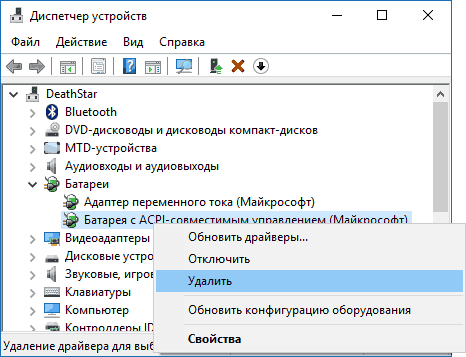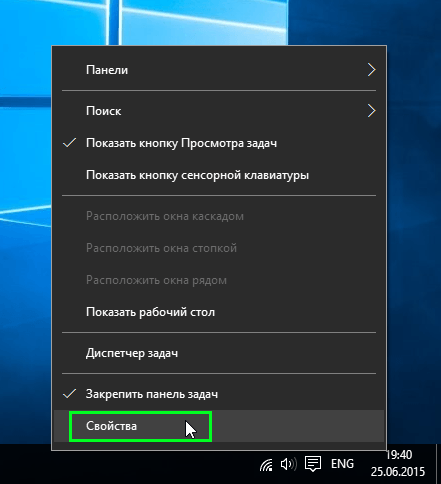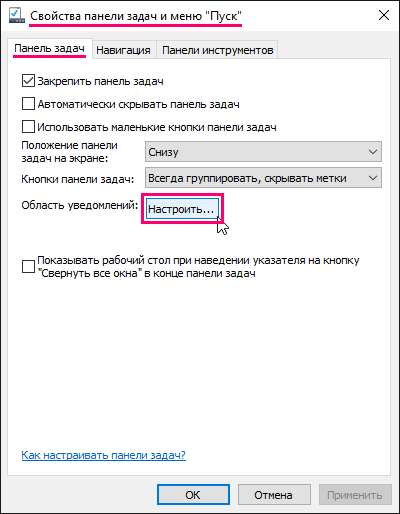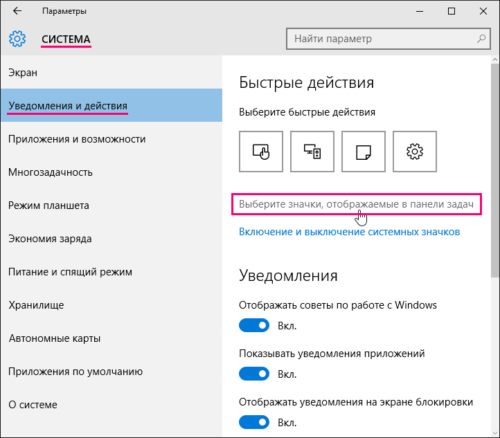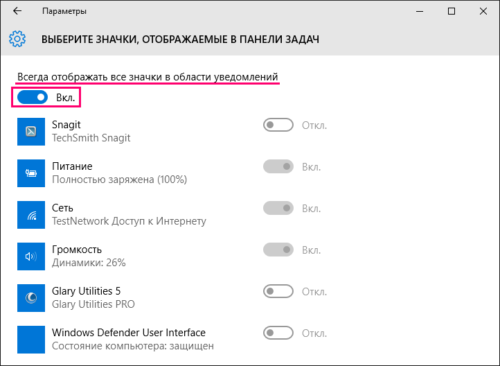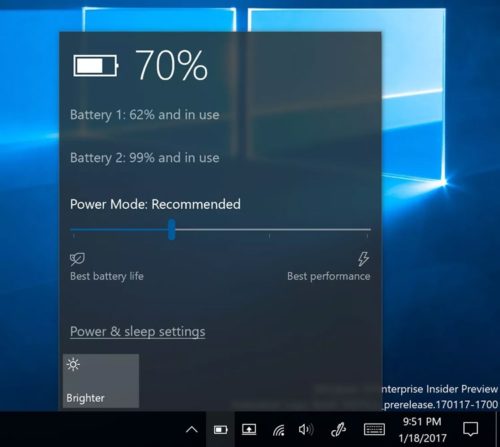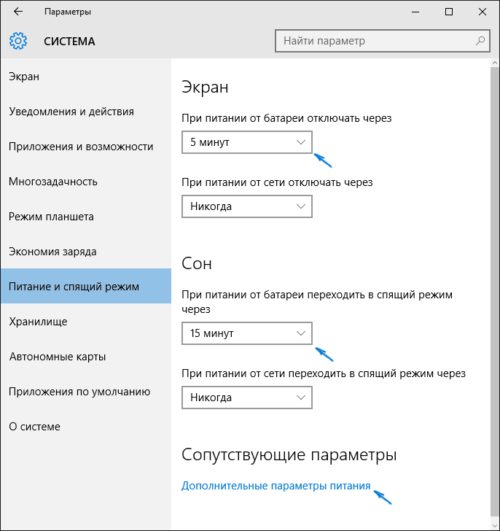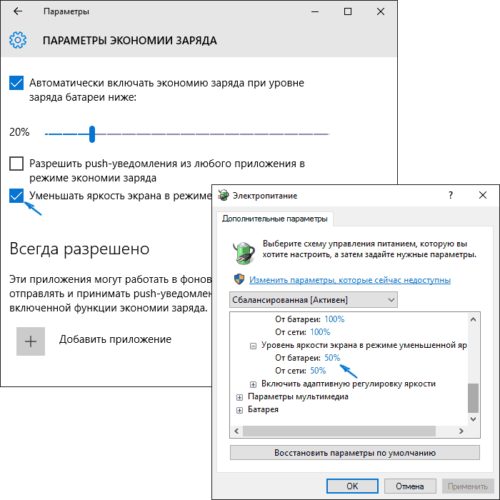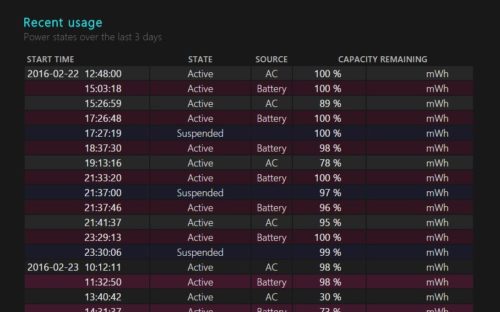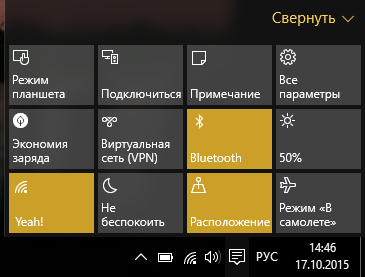медленно заряжается ноутбук windows 10
Как исправить медленную зарядку батареи в Windows 10
Ноутбуки, нетбуки и планшеты обладают преимуществом мобильности, но ценой надежности по сравнению с настольными аналогами. В этих устройствах первое, что тормозит, это обычно батарея. Неудивительно, что большинство производителей оборудования предлагают 2 года гарантии на ноутбук, но только один год на батарею.
Если у вас возникают проблемы с аккумулятором, такие как медленная зарядка, вам нужно знать, что эти проблемы обычно связаны с аппаратным обеспечением, но есть также некоторые программные решения, которые вы можете попробовать. В этой статье я перечислю некоторые наиболее распространенные проблемы и исправления, с которыми вы можете столкнуться при зарядке ноутбука, нетбука или планшета с Windows 10.
1. Хард ресет
На материнской плате вашего компьютера много микросхем памяти, используемых различными компонентами или для хранения информации о состоянии оборудования. Эти микросхемы памяти обычно хранят данные, хранящиеся на них, только когда они подключены к источнику питания (батарее или зарядному устройству). Если ваш ноутбук всегда будет подключен к источнику питания, то эти микросхемы будут хранить данные, данные, которые со временем могут не отражать правильное текущее состояние аппаратных компонентов и их придется сбрасывать вручную.
Теперь вы можете снова вставить аккумулятор, подключить зарядное устройство и включить компьютер.
2. Обновить BIOS
Иногда проблемы с зарядкой могут быть связаны с BIOS, и когда производители обнаруживают эти проблемы, они обычно выпускают обновление, так же, как Microsoft делает это с обновлениями Windows.
Теперь все, что вам нужно сделать, это зайти на веб-сайт поддержки производителей, найти модель вашего компьютера и проверить наличие последней версии BIOS. Если версия, указанная на веб-сайте, является более новой, чем установленная в настоящее время, рекомендуется установить обновление. Обычно вы найдете инструкции для этого процесса на той же странице.
Пожалуйста, следуйте инструкциям в точности так, как производитель перечисляет их, так как обновление BIOS является деликатным процессом и может вызвать проблемы, если оно сделано неправильно.
3. Калибровать батарею
Нерегулярное использование аккумулятора и циклы зарядки могут привести в замешательство вашу систему или аккумулятор относительно уровня сохраненного заряда. Это может вызвать все виды проблем, от медленной зарядки до сообщения о неправильных значениях зарядки.
Включите аппарат и убедитесь, что аккумулятор полностью заряжен. Отключите зарядное устройство, оставьте его для полной разрядки и повторите процесс зарядки, описанный выше. Это даст батарее и системе возможность заново изучить свои пределы, чтобы правильно сообщать об уровне заряда.
4. Проверьте аккумулятор
Когда аккумулятор новый, он имеет максимальную зарядную емкость, обычно напечатанную на нем. Эта максимальная емкость медленно уменьшается со временем до такой степени, что она больше не может удерживать заряд и должна быть заменена.
Хороший способ проверить текущую максимальную емкость вашей батареи с помощью приложения, такого как BatteryInfoView. Это небольшое приложение будет отображать всю информацию, которую вам нужно знать о вашей батарее, в том числе максимальный уровень зарядки, рассчитанный на заводе, текущий максимальный уровень зарядки и износ.
Как вы можете видеть на изображении выше, максимальный уровень заряда, рассчитанный на заводе-изготовителе, на моей батарее составлял 55 000 мВтч, но теперь максимальный уровень составляет 37,140 мВтч, что означает, что мой аккумулятор работает на 67,5%, и мне придется заменить его в ближайшее время, если это значение продолжает уменьшаться.
Вы можете скачать BatteryInfoView, нажав здесь.
5. Проверьте напряжение зарядного устройства
Проблема медленной зарядки может вообще не относиться к вашей машине, и виноват может быть зарядное устройство. Большинство электронного оборудования используют конденсаторы, которые являются компонентами, предназначенными для хранения электроэнергии в течение небольшого промежутка времени. Их емкость уменьшается со временем, так же как и батарея, и это может привести к тому, что зарядное устройство не будет подавать достаточный ток на вашу машину.
Ноутбук с Windows 10 Батарея заряжается медленно или не заряжается
Иногда пользователи Windows 10 сталкиваются с проблемами, которые через некоторое время могут немного раздражать, особенно когда вы видите, что новое модное обновление приносит столько же ошибок, сколько и исправляет. Хорошо, что там, где есть проблема, есть решение. Если ваш ноутбук или тесто стало, возможно, что он может заряжаться медленно – но некоторые пользователи сообщают, что они сталкиваются с этой проблемой даже на новом устройстве. Если ваш ноутбук с Windows 10/8/7 заряжается вечно или долго, вот несколько советов, которые могут помочь вам определить и устранить проблему самостоятельно, прежде чем обращаться к специалисту.
Windows ноутбук Аккумулятор заряжается медленно
Возможные причины могут быть:
Вот несколько вещей, которые вы можете попробовать.
1] Выполнить полный сброс
Это решение обычно работает, когда устройство (со съемным аккумулятором) заряжается медленно, потому что оно постоянно подключено. Вот как это сделать:
Если это не работает, попробуйте обновить BIOS.
2] Обновление BIOS
Если проблема зарядки, типичная для вашего устройства, по сообщениям, устранена в более поздней версии, обновите BIOS. Вот как:
Если вы не хотите обновлять BIOS или он уже обновлен, но проблема не устранена, ознакомьтесь со следующим пунктом.
3] Калибровка батареи
Если вы не заряжаете батарею систематически, нерегулярные циклы разрядки и зарядки батареи могут влиять на функцию зарядки. Вам необходимо повторно откалибровать аккумулятор, и вот как:
Сохраните этот ритуал зарядки, и проблема не появится снова. Однако, если калибровка батареи не была проблемой, перейдите к способу 4.
По мере старения устройства производительность батареи будет снижаться. Используйте приложение, такое как BatteryInfoView, для мониторинга текущей производительности батареи с точки зрения ее оптимальной емкости. Замените батарею, если батарея не работает до отметки. Вы также можете сгенерировать отчет о состоянии батареи с помощью инструмента диагностики энергоэффективности.
Если ни одно из вышеперечисленных решений не сработало, возможно, каждая часть вашего устройства в порядке, но зарядное устройство – нет. Для обнаружения неисправного зарядного устройства выполните проверку напряжения с помощью тестера напряжения или мультиметра. Если показания напряжения ниже, чем на оригинальном выходе, зарядное устройство необходимо заменить. Используйте другое совместимое зарядное устройство на вашем устройстве и посмотрите.
Вопросы, которые следует учитывать в соответствии с Microsoft:
Дополнительная информация, которая может вам помочь : советы по использованию аккумулятора ноутбука и руководство по оптимизации для Windows.
Ноутбук с Windows 10 Аккумулятор заряжается медленно или не заряжается
Пользователи Windows 10 иногда сталкиваются с проблемами, которые через некоторое время могут немного раздражать, особенно когда вы видите, что новое модное обновление приносит столько же новых ошибок, сколько и исправляет. Хорошо, что там, где есть проблема, есть решение. Если ваш ноутбук или аккумулятор стал, возможно, он будет медленно заряжаться, но некоторые пользователи сообщают, что сталкиваются с этой проблемой даже на новом устройстве. Если ваш ноутбук с Windows 10/8/7 заряжается бесконечно или долго, вот предложения, которые могут помочь вам определить и устранить проблему самостоятельно, прежде чем обращаться к специалисту.
Ноутбук с Windows Аккумулятор заряжается медленно
Вот несколько вещей, которые вы можете попробовать.
1]Выполнить полный сброс
Это решение обычно работает, когда устройство (со съемным аккумулятором) заряжается медленно, потому что оно постоянно подключено к сети. Вот как это сделать:
Если это не сработает, попробуйте обновить BIOS.
2]Обновить BIOS
Если проблема с зарядкой, типичная для вашего устройства, будет решена в более поздней версии, обновите BIOS. Вот как:
Если вы не хотите обновлять BIOS или если он уже обновлен, но проблема не устранена, перейдите к следующему пункту.
Связанное чтение: Батарея заряжается, но процент заряда не увеличивается.
3]Калибровка батареи
Если вы не заряжаете аккумулятор систематически, нерегулярные циклы разрядки аккумулятора и зарядки могут помешать функции зарядки. Вам нужно заново откалибровать батарею, и вот как:
Поддерживайте этот ритуал зарядки, и проблема больше не возникнет. Однако, если проблема не в калибровке батареи, перейдите к способу 4.
4]Выполните проверку батареи
По мере старения устройства производительность аккумулятора будет снижаться. Используйте такое приложение, как BatteryInfoView, для отслеживания текущей производительности аккумулятора с точки зрения его оптимальной емкости. Замените батарею, если батарея не работает должным образом. Вы также можете создать отчет о состоянии батареи с помощью инструмента диагностики энергоэффективности.
5]Выполните проверку напряжения.
Если ни одно из вышеперечисленных решений не помогло, возможно, все части вашего устройства в порядке, а зарядное устройство — нет. Чтобы обнаружить неисправное зарядное устройство, выполните проверку напряжения с помощью тестера напряжения или мультиметра. Если показания напряжения ниже, чем исходные выходные данные, напечатанные, зарядное устройство необходимо заменить. Используйте другое совместимое зарядное устройство на вашем устройстве и посмотрите.
Читать: Ноутбук с Windows отключается при отключении от сети.
Вопросы, которые следует учитывать по мнению Microsoft:
Связанное чтение, которое может вам помочь: Советы по использованию аккумулятора ноутбука и руководство по оптимизации для Windows.
Компьютер медленно заряжается или разряжается, когда подключен к электросети
Когда компьютер подключен к сети, вы можете увидеть сообщение о состоянии, которое говорит, что ваш компьютер медленно заряжен или не заряжается, когда вы наводите указатель мыши на значок батареи на панели задач. Это может произойти, если вы используете нестандартное зарядное устройство. Чтобы ускорить зарядку, используйте зарядное устройство и кабель, предоставляемые в комплекте с устройством.
Компьютер медленно заряжается или разряжается, когда подключен к электросети
Зарядное устройство не совместимо с компьютером
Примечание: Некоторые зарядные устройства USB, например micro USB и USB-C, используют уникальные электрические схемы. Поэтому компьютер может поддерживать только зарядное устройство, предоставленное производителем.
Зарядное устройство недостаточно мощное, чтобы заряжать ваш компьютер.
Зарядное устройство не подключено к порту зарядки на вашем компьютере.
Кабель зарядного устройства не соответствует требованиям питания для зарядного устройства, компьютера.
Компьютеру с разъемами USB-C требуется большая мощность, чем компьютерам, который не заряжается с помощью подключения USB-C. USB-C может поддерживать до 5 В, 3 А, 15 Вт. Если разъем поддерживает поставку электросети USB, то есть стандарт, он может взимать плату быстрее и на более высоком уровне мощности.
Для более быстрой зарядки компьютера зарядное устройство и кабель должны соответствовать отраслевым стандартам. Ваше зарядное устройство и кабель также должны поддерживать те уровни питания, которые требуются компьютером для быстрой зарядки. Например, если ваш компьютер требует 12 В и 3 A для быстрой зарядки, то с зарядным устройством на 5 В и 3 A не произойдет быстрой зарядки.
Используйте зарядное устройство и кабель, поставляемые в комплекте с компьютером.
Убедитесь, что вы подключаете зарядное устройство к порту зарядки на компьютере.
Чтобы ускорить процесс, заряжайте компьютер в спящем или выключенном режиме.
Не выполняется зарядка ноутбука с Windows 10: как это исправить
Батарея — это защита жёсткого диска ноутбука и операционных систем, установленных на нём, от внезапного выключения. Она позволяет правильно завершить работу с Windows 10. Наступает момент, когда вы замечаете, что зарядка устройства не выполняется. Что нужно делать?
Суть проблемы с батареей на ноутбуке
Не будь батареи, встроенный накопитель после нескольких сотен или пары тысяч резких отключений питания вышел бы из строя. Он весьма болезненно реагирует на обрыв записи/стирания данных при пропадании электропитания — на нём появляются слабоотзывчивые и битые секторы, из-за чего работающие в данный момент программы зависают на самом интересном месте. А операционная система Windows переустанавливалась бы чаще, чем раз в месяц. Работать на таком ноутбуке было бы невозможно.
При низком заряде действием по умолчанию для Windows должен быть не ждущий/спящий режим, а именно завершение работы. Это касается всех её версий — хоть 98, хоть 10. Так вы сбережёте сам накопитель.
Почему не выполняется зарядка
Причин здесь несколько.
Батарея подключена, но не заряжается
Этому могут быть виной следующее.
Повторная прописка контроллеров и схем питания в ноутбуке
Здесь и далее в качестве примера — Windows 10. Вообще, в последних версиях Windows, начиная с Vista, уже есть необходимые драйверы и системные библиотеки, управляющие питанием любых портативных ПК (вплоть до планшетов с Windows). Они позволяют подстроить поведение ноутбука целиком под себя. Сделайте следующее.
Это перезагрузка драйвера питания
Если ни один из вышеописанных шагов не помог — попробуйте «Восстановление системы», проверьте обновления либо повторно переустановите Windows 10. Эти шаги одинаковы для Windows всех версий, начиная с версии XP Service Pack 3.
Pаряжается медленно
Плохо распределяется заряд
Пропал значок состояния батареи с панели задач Windows
Причинами могут быть:
Чтобы проверить настройки отображения состояния батареи, сделайте следующее.
Выберите этот пункт
Вход в настройки значков трея Windows
Значок аккумулятора должен быть активен
Бывает, что настройки значков не сохраняются, управление показом одного или нескольких значков «подвисает», данное средство запускается через раз-два или не отвечает вовсе, либо есть ошибки сторонних утилит оптимизации Windows (например, неправильная работа с пакетом Auslogics Boost Speed, jv16PowerTools, CCleaner и т. д.). В самых запущенных случаях выдаётся сообщение Windows с кодом ошибки или без него (код 0) — признак поражения системных файлов папки Windows (независимо от способа их повреждения). В этом случае гарантированно поможет лишь переустановка Windows 10.
Калибровка аккумулятора
Наперекор всем инструкциям, которые отчаянно продвигают разные авторы, есть самый безболезненный для ноутбука способ «прокачать» батарею, ничего особенного не предпринимая. Сделайте следующее.
Здесь обойдена самая уязвимая к нештатным выключениям комплектующая — жёсткий диск. Значит, данные на нём не пострадают. Внимание! Нескольких сотен или тысяч неправильных выключений компьютера достаточно, чтобы испортить HDD/SSD-накопитель, то же самое касается флешек и карт памяти, на которых в момент выключения выполнялись операции записи/стирания данных. О битых секторах на диске не забыли?!
После того, как батарея разрядится и ноутбук выключится, подключите зарядное устройство к ноутбуку и зарядите батарею. Будет это при выключенном либо работающем ноутбуке — большого значения не имеет: «зарядка» обладает хорошим запасом мощности. При необходимости повторите полный разряд с запущенным меню BIOS с последующим окончательным зарядом.
Если аккумулятор до конца не разряжен (например, остаётся ещё 40%), а ноутбук выключился и не включается — подключите зарядное устройство, включите и переведите ноутбук в режим BIOS, затем отключите ноутбук от сети. Скорее всего, он будет работать, пока не исчерпает эти 40% заряда. Повторите процесс заряда-разряда заново — запись об уровне заряда в контроллере обновится, и батарея будет вновь работать как надо.
В компьютерных СЦ для тренировки и калибровки батарей используют вспомогательные методы: анализаторы и «умные» зарядные устройства, старые разобранные ноутбуки без жёсткого диска и дисплея и т. д. — выбор зависит от решения специалиста.
Виджеты и панели Windows 10 для отслеживания состояния
Способов проконтролировать состояние батареи в Windows 10 несколько.
Уже знакомый значок батареи есть на панели задач, рядом с системным календарём. Щелчком по нему открывается окошко, отображающее уровень заряда и ссылки на настройку электропитания.
Состояние батареи ноутбука в Windows 10: первая разряжена больше второй
Для штатной работы в Windows может понадобиться оптимизация энергозатрат при работе от батареи. Например, нужно настроить ноутбук на завершение работы Windows при снижении заряда до 3%. Дайте команду «Пуск — Настройки — Система — Питание и спящий режим».
Питание и спящий режим в Windows 10
Если вам этого недостаточно — ссылка дополнительных настроек электропитания откроет вам переключение между имеющимися режимами и создание новых (по своему вкусу). Открыть планировщик питания Windows 10 также можно, перейдя в подменю «Экономия заряда».
Настройка планов электропитания
Полная статистика о батарее может быть сохранена в отдельный файл. Запустите командную строку Windows, нажав на клавиатуре комбинацию Ctrl+X, и введите команду: «powercfg /batteryreport /output “C:\ battery_report.html». Как видно из формата команды, запустится системный процесс PowerCfg (англ. power configurator — «отладчик электропитания»). Затем откройте созданный файл с помощью любого браузера (например, Mozilla Firefox) — увидите статистику последних часов (или дней) использования аккумулятора, полноту его циклов разряда-заряда (когда включали-выключали зарядное устройство).
Эта информация может оказаться полезной при возникновении неполадок с работоспособностью батареи
Добраться до настроек электропитания в Windows 10 также можно, нажав в системном трее на значок в виде страницы и выбрав в списке виджетов нужный — «Экономия заряда». Откроется уже знакомое окно настроек поведения Windows при низком заряде.
Ещё один способ добраться до параметров аккумулятора
Как вернуть отображение значка батареи в классическом стиле
Диагностика состояния аккумулятора своими силами — задача не из трудных. Верное решение сведёт к минимуму ваши затраты — вы оплатите только стоимость новой батареи или замены неисправных её элементов, как только это потребуется.